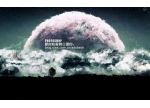ps调整灰蒙蒙风景照实例教程(2)
来源:优设
作者:情非得已
学习:11644人次
步骤4:
接下来调亮度和对比,按上方功能列「影像」→「调整」→「亮度/对比」。
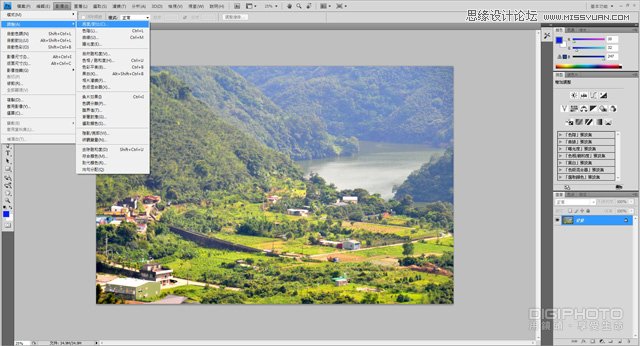
步骤5:
点选后出现「亮度/对比」调整视窗,再来就拉动这2项滑桿来调整,满意后按「确定」钮,此时的窗照片又比前次更具可看性了。
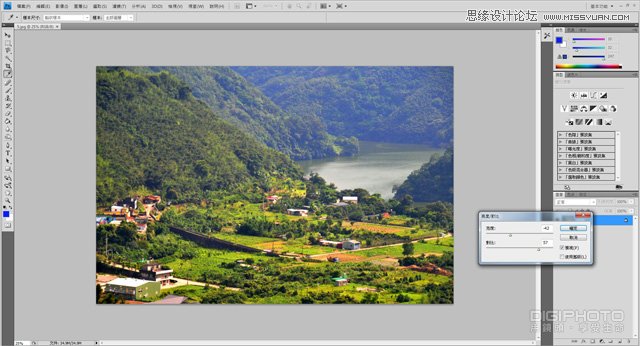
步骤6:
调好「亮度/对比」后,接下来是「色相/饱和度」,按上方功能列「影像」→「调整」→「色相/饱和度」
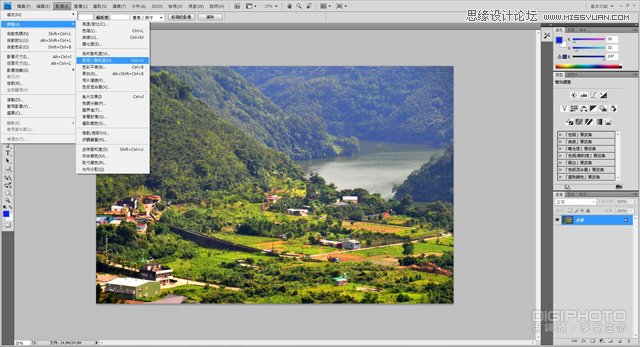
步骤7:
点选后出现「色相/饱和度」调整视窗,再来就拉动这3像项滑桿进行调整,满意后按「确定」钮。
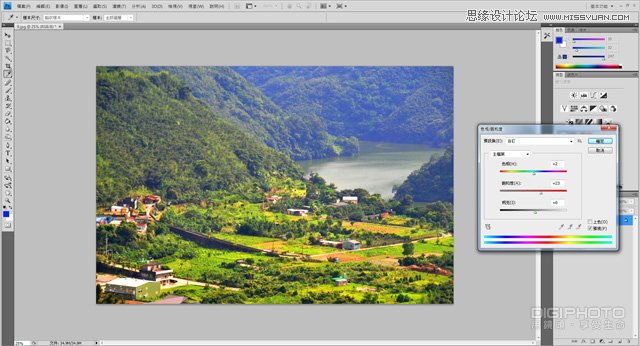
学习 · 提示
相关教程
关注大神微博加入>>
网友求助,请回答!